در این مطلب نحوه وارد کردن نقاط از اکسل به کتیا را می آموزیم و چگونگی ترسیم نقاط، زمانیکه فقط مختصات آنها در اکسل موجود است را یاد میگیریم.
وارد کردن نقاط از اکسل به کتیا به صورت دستی و با دستورات مرسوم میتواند بسیار زمانبر باشد چون میبایست مختصات هر نقطه را به صورت جداگانه در محل مورد نظر وارد کرده و نقطه را ایجاد کنیم. اگر تعداد نقاط کم باشد ممکن است زمان زیادی به خود اختصاص ندهد و بتوانیم سریع اینکار را انجام دهیم ولی اگر تعداد نقاط زیاد باشد، اینکار زمان بسیار زیادی از ما میگیرد.
در ضمن ممکن است هنگام وارد کردن نقاط ، مختصات آنرا اشتباه وارد کرده و نقطه در محل درستی ایجاد نشود.
ولی با روشی که در ادامه آنرا توضیح خواهم داد وارد کردن نقاط به راحتی و در مدت زمان بسیار کوتاه (در عرض چند ثانیه) و با کمترین اشتباه (نزدیک به صفر) انجام خواهد شد.
برای اینکار از اکسلی که در انتهای همین مطلب موجود است استفاده کرده و نقاط را وارد میکنیم و طبق ویدئوی آموزشی زیر که در ادامه همین مطلب آمده است عمل کرده و وارد کردن نقاط به کتیا را انجام میدهیم.
اکسل موجود علاوه بر وارد کردن نقاط ، دو کار دیگر هم انجام میدهد که البته انجام این دو کار مستلزم وارد کردن نقاط از اکسل به کتیا میباشد. یکی ترسیم منحنی با استفاده از نقاط وارد شده و دیگری ترسیم سطح با استفاده از منحنیهای ترسیم شده میباشد.
روند وارد کردن نقاط به کتیا به صورت عادی
برای وارد کردن نقاط به صورت عادی در کتیا، باید کارهای زیر را انجام دهیم:
- دستور Point را اجرا کرده تا پنجره Point Definition باز شود.
- مختصات نقاط را بر اساس X.Y.Z در محل مورد نظر وارد کرده و پنجره را تایید کنیم.
اگر تعداد نقاط کم باشد، میتوانیم اینکار را در زمان کمی انجام دهیم. ولی اگر تعداد نقاط زیاد باشد، وارد کردن نقاط به کتیا زمان بسیار زیادی را از ما میگیرد.
ولی با وارد کردن نقاط از اکسل به کتیا به راحتی و در عرض چند ثانیه میتوانیم نقاط را در کتیا وارد کنیم.
نحوه وارد کردن نقاط از اکسل به کتیا
برای وارد کردن نقاط به کتیا ابتدا نرم افزار کتیا را اجرا کرده و یک سند جدید در یکی از محیطهای آن (مثلاً Part Design) ایجاد میکنیم.
فایل اکسلی که در انتهای همین مطلب هست را دانلود کرده و آنرا اجرا میکنیم.
فایل به صورت زیر باز میشود:
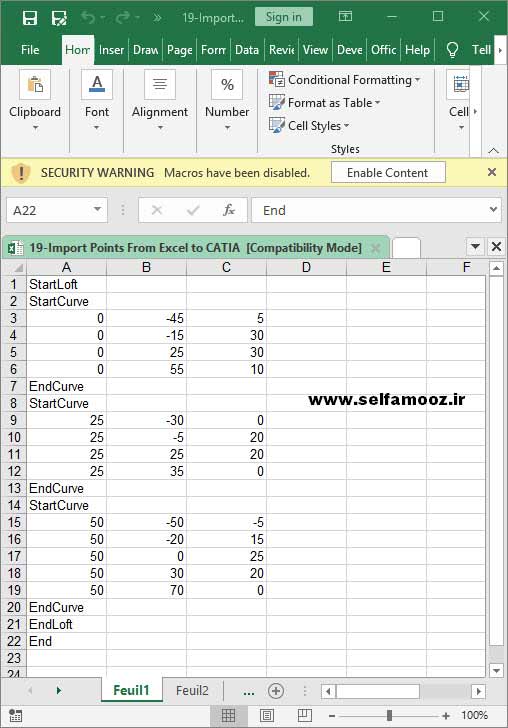
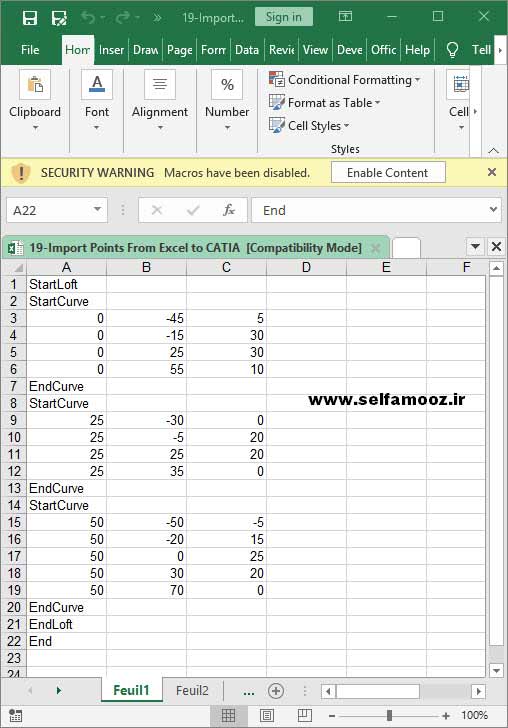
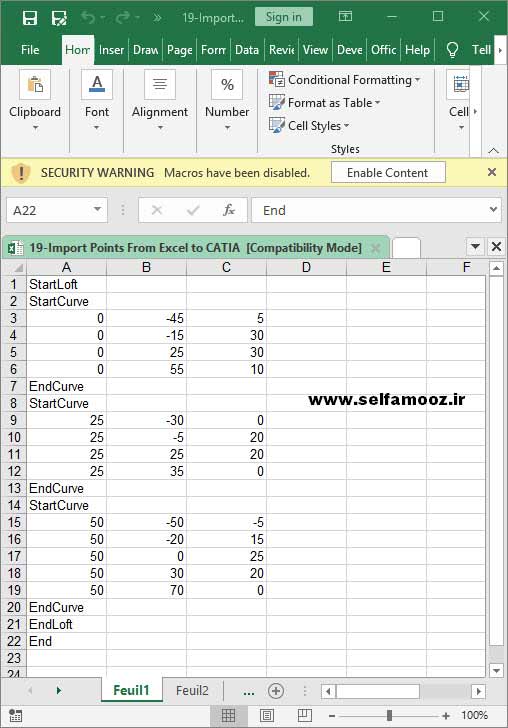
اگر بعد از باز شدن فایل، پیغام Security Warning را مشاهده کردیم روی دکمه Enable Content کلیک کرده تا این پیغام برطرف شود و بتوانیم از فایل استفاده کنیم.
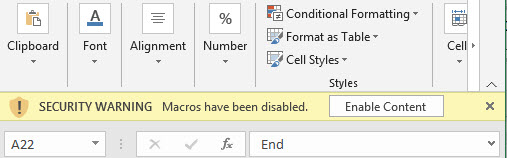
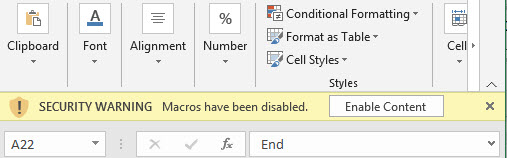
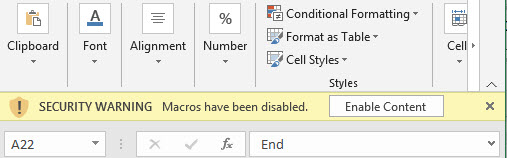
این پیغام زمانی مشاهده میشود که فایل اکسل حاوی ماکرو باشد و چون بعضی از ماکروها ممکن است تغییراتی در نرم افزار ایجاد کنند، به همین دلیل به هنگام باز شدن غیر فعال هستند و با زدن این دکمه فعال میشوند.
اگر این پیغام نمایش داده نمیشود به این علت است که در تنظیمات اکسل این گزینه روی فعال نبودن و پیغام ندادن فایلهای حاوی ماکرو میباشد.
برای فعال کردن این گزینه از سربرگ File، گزینه Options، از منوی سمت چپ Trust Center، در بخش Microsoft Excel Trust Center، دکمه Trust Center Settings را میزنیم.
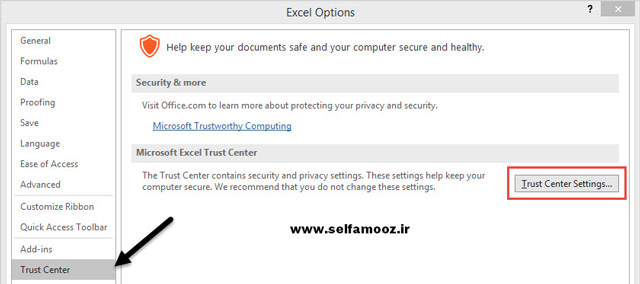
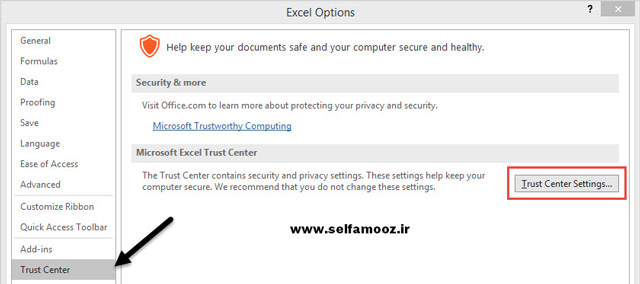
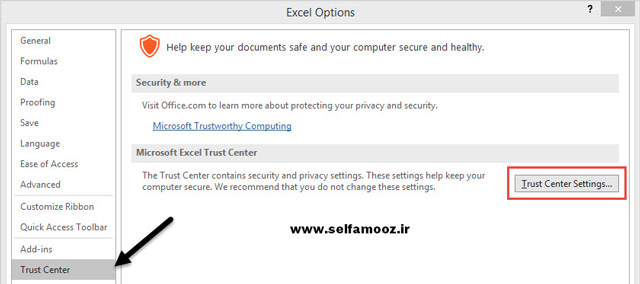
با زدن دکمه Trust Center Settings، پنجره Trust Center ظاهر میشود. از منوی سمت چپ Macro Settings را انتخاب کرده و در بخش Macro Settings، گزینه Disable all macros with notification را فعال میکنیم.
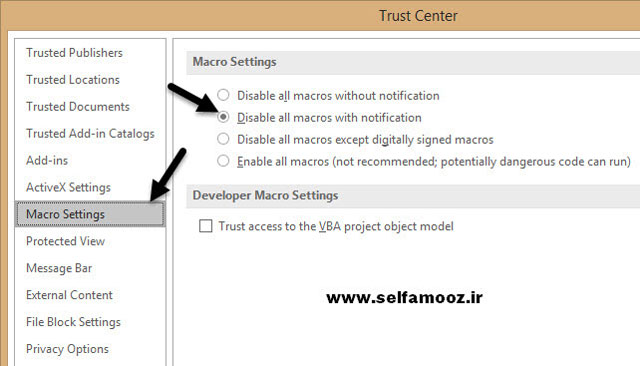
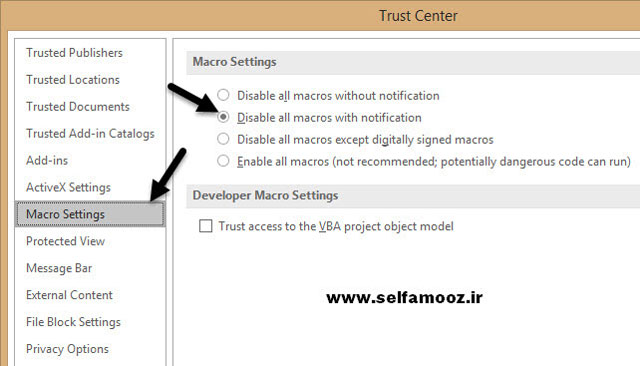
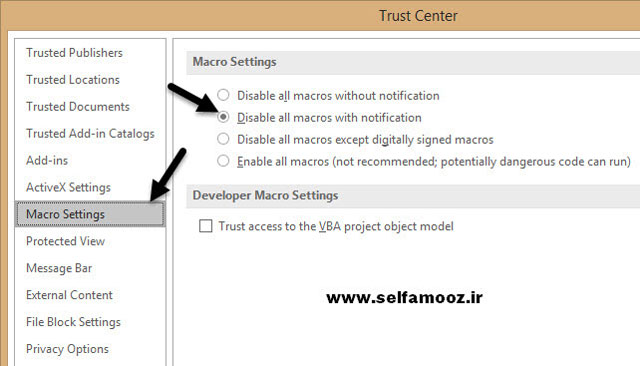
نرم افزار اکسل را یکبار بسته و دوباره اجرا میکنیم. از این به بعد هر فایلی را که حاوی ماکرو باشد، باز کنیم پیغامی جهت فعال کردن ماکرو داده میشود.
بخشهای مختلف فایل اکسل
این فایل شامل 3 بخش میباشد:
- مختصات نقاط
- ترسیم منحنی
- ترسیم سطح
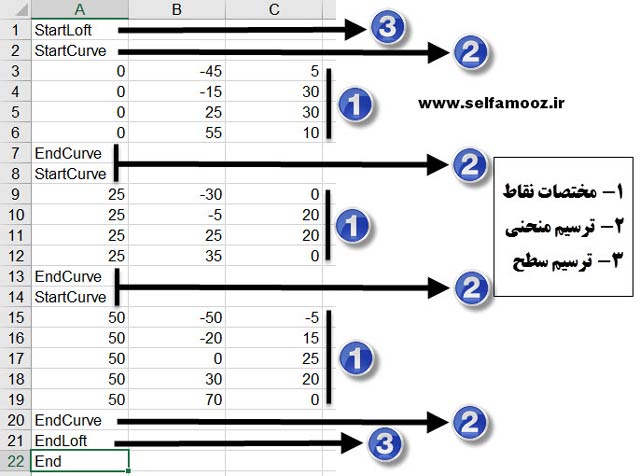
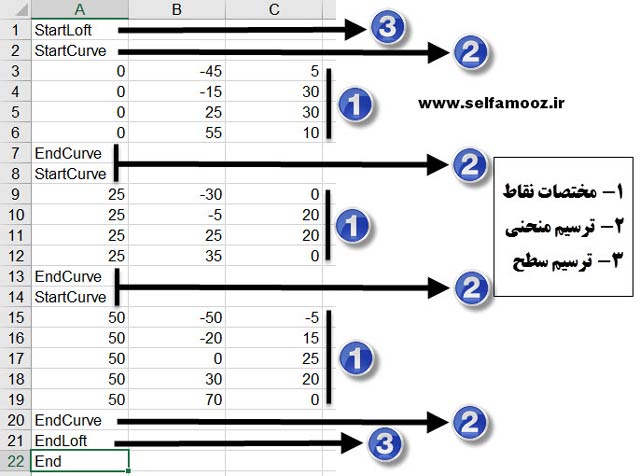
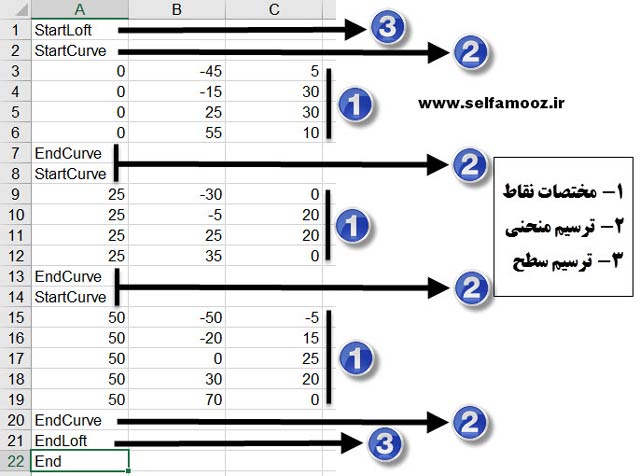
در بخش اول مختصات نقاطی که میخواهیم در قالب یک گروه در کتیا وارد کنیم را به صورت X,Y,Z و هر کدام را در یک ستون وارد میکنیم. اگر بخواهیم فقط نقاط را در کتیا وارد کنیم میتوانیم همه مختصاتها را در یک گروه وارد کرده و به صورت تصویر زیر باشد و بخشهای 2 و 3 را حذف کنیم.
در این حالت بر اساس مختصات وارد شده، فقط نقاط ترسیم میشوند.
ستون A مربوط به مختصات X، ستون B مربوط به مختصات Y و ستون C مربوط به مختصات Z نقاط میباشد.
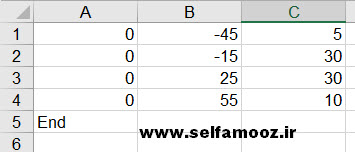
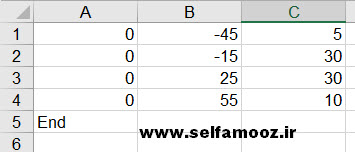
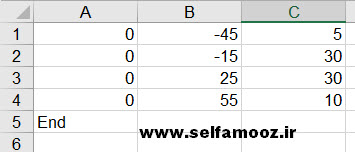
بخش دوم با StartCurve شروع و با EndCurve تمام میشود و برای ترسیم منحنی (Spline) بین هر گروه مختصات استفاده میشود. اگر بخواهیم چند منحنی ترسیم کنیم، هر گروه مختصات را بین StartCurve و EndCurve قرار میدهیم.
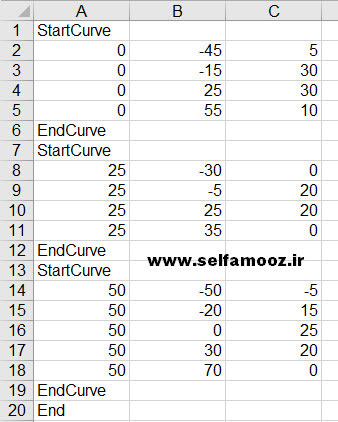
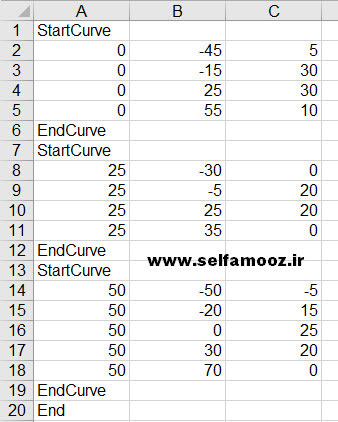
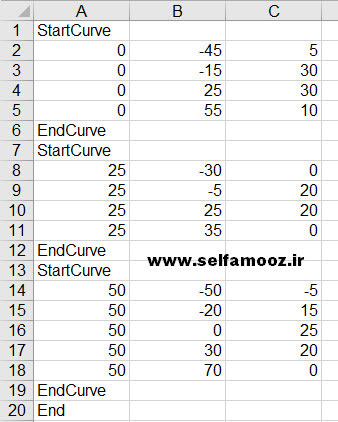
بخش سوم با StartLoft شروع شده و با EndLoft تمام میشود و برای ترسیم سطح با استفاده از منحنیهای ترسیم شده میباشد. اگر بخواهیم منحنیهای ترسیم شده با هم تشکیل یک سطح را بدهند تغییری در ساختار فایل ایجاد نمیکنیم.
فقط اگر گروه بیشتری از نقاط را داشته باشیم، میبایستی هر گروه مختصات که در ابتدای آنها StartCurve و در انتهای آنها EndCurve قرار دارد را وارد کنیم.
نکته: در انتها حتماً کلمه End را وارد میکنیم تا وقتی برنامه به آن میرسد تمام شود.
اجرای ماکرو
جهت وارد کردن نقاط از اکسل باید ماکروی موجود در اکسل را اجرا کنیم.
برای اجرای ماکرو از سربرگ View و پنل Macro، روی Macros کلیک کرده تا گسترده شود و View Macros را انتخاب میکنیم.
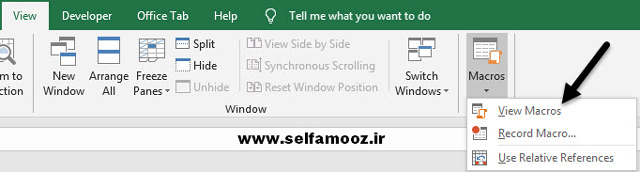
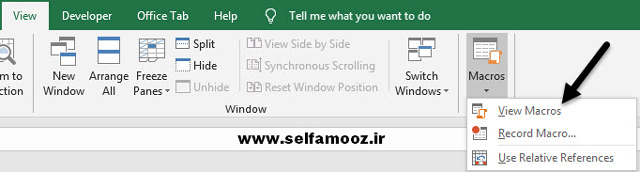
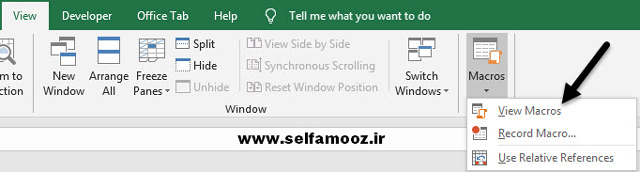
با انتخاب View Macros، پنجره Macro ظاهر میشود. در قسمت Macro name، ماکروهایی را که میتوانیم انتخاب کنیم وجود دارند. در این فایل 4 ماکرو وجود دارد:
Feuil1.CreationPoint: این ماکرو برای ترسیم نقاط میباشد.
Feuil1.CreationSpline: این ماکرو برای ترسیم منحنی میباشد.
Feuil1.CreationLoft: این ماکرو برای ترسیم سطح میباشد.
Feuil1.Main: این ماکرو، ماکروی اصلی میباشد و شامل هر سه ماکروی بالا میباشد.
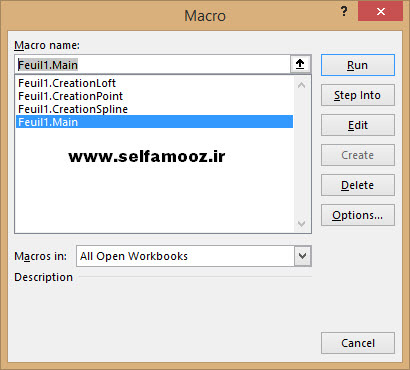
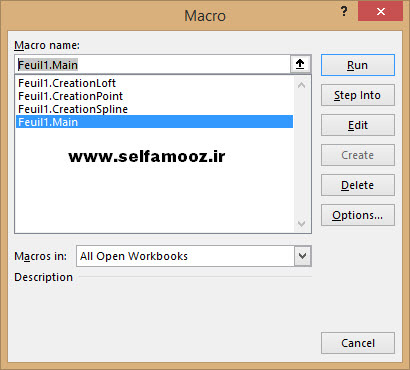
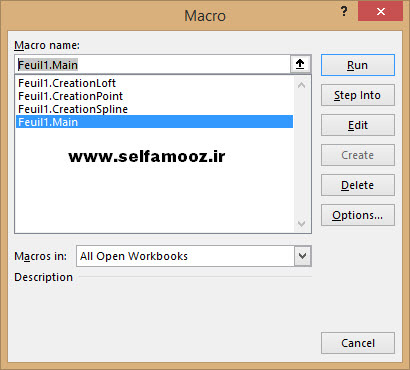
وارد کردن نقاط از اکسل به کتیا و ترسیم Spline و ایجاد سطح
جهت وارد کردن نقاط از اکسل به کتیا ، Feuil1.Main را انتخاب کرده و دکمه Run را میزنیم. با زدن دکمه Run، پنجره User Info ظاهر میشود.
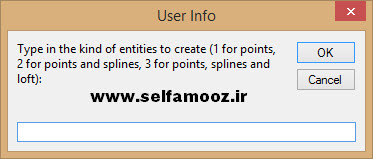
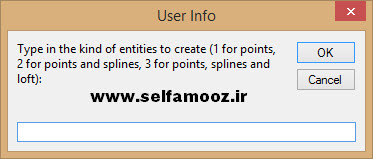
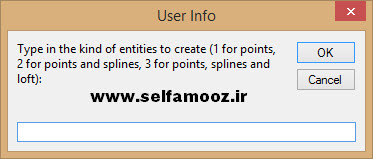
اگر در جعبه متن پنجره User Info عدد 1 را وارد کنیم و پنجره را تایید کنیم، فقط نقاط در کتیا ایجاد میشوند.



اگر در جعبه متن پنجره User Info عدد 2 را وارد کنیم و پنجره را تایید کنیم، نقاط ایجاد شده و منحنیهای مربوط به هر گروه مختصات با دستور Spline در کتیا ترسیم میشوند.



اگر در جعبه متن پنجره User Info عدد 3 را وارد کنیم و پنجره را تایید کنیم، نقاط ایجاد شده، منحنیهای مربوط به هر گروه مختصات با دستور Spline ترسیم شده و با استفاده از منحنیها به عنوان مقطع و دستور Multi Section Surface، سطح در کتیا ترسیم میشود.



بعد از تایید پنجره User Info، وقتی مکان نما در سلول آخر یعنی سلولی که کلمه End در آن نوشته شده است، قرار گرفت، به این معنی است که ماکرو کار خود را به پایان رسانده و اگر به نرم افزار کتیا مراجعه کنیم، خواهیم دید که بر اساس شماره ای که در پنجره User Info وارد کرده بودیم، موضوعات مورد نظر ایجاد شده اند.
نکته: این نکته را حتماً در نظر داشته باشید که قبل از اجرای ماکرو نرم افزار کتیا را اجرا کرده و یک سند جدید در یکی از محیطهای کتیا (مثلاً پارت دیزاین) ایجاد میکنیم و بعد اقدام به وارد کردن نقاط از اکسل به کتیا میکنیم.


















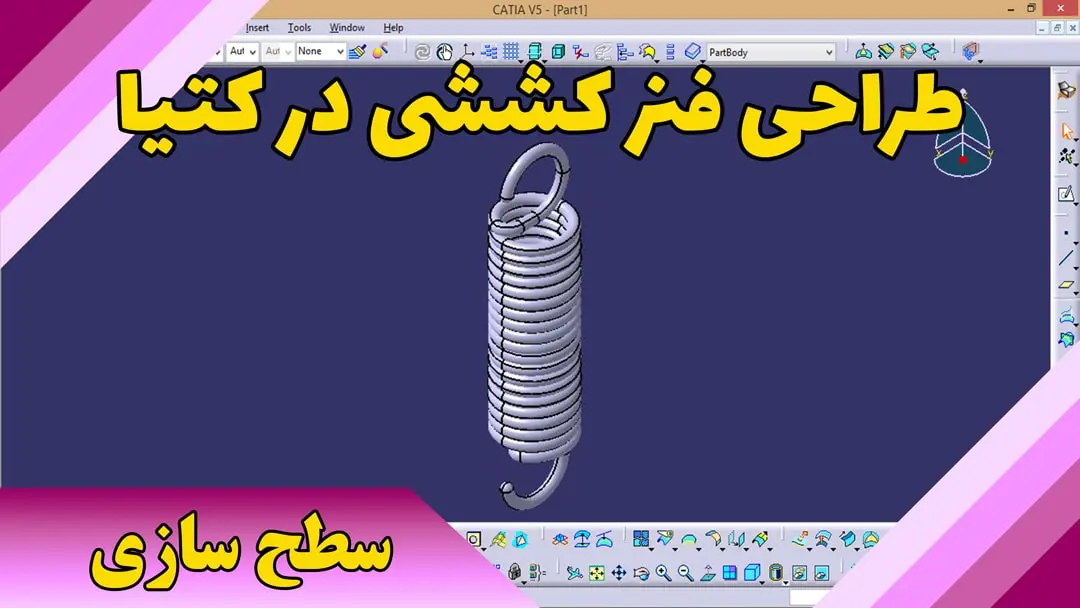


2 پاسخ
سلام برای من بعد از زدن گزینه ران در اکسل همچین پیغامی میاد
Object doesn’t support this property or method
–
سلام. نمیدونم چه پیغامی هست. علت پیغام رو میتونید از هوش مصنوعی بپرسید